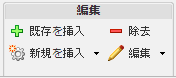|
操作
|
アイコン
|
説明
|
||||
|
既存を挿入
|
既存部品を構造に挿入します。詳細については、既存部品の挿入を参照してください。
|
|||||
|
新規を挿入
|
ドロップダウンメニューで以下の操作が使用できます。 |
|||||
|
除去
|
構造から部品を除去します。以下の手順に従います。
1. 左側の部品構造枠で除去する部品を選択します。
2. 「確定」ウィンドウで「はい」をクリックして、選択を確定します。
3. 部品構造から部品が除去されます。
|
|||||
|
編集
|
ドロップダウンメニューで以下の操作が使用できます。
|